Heim >Computer-Tutorials >Computerwissen >Lenovo Xiaoxin Win10 USB-Festplatte starten
Lenovo Xiaoxin Win10 USB-Festplatte starten
- WBOYWBOYWBOYWBOYWBOYWBOYWBOYWBOYWBOYWBOYWBOYWBOYWBnach vorne
- 2024-02-05 18:40:201126Durchsuche
PHP-Editor Apple stellt Ihnen die USB-Boot-Methode von Lenovo Xiaoxin win10 vor. Mit der Verbreitung der Computernutzung entscheiden sich viele Benutzer dafür, bei der Installation oder Reparatur des Systems eine U-Disk zum Booten zu verwenden. Lenovo Xiaoxin win10 USB-Boot ist ebenfalls eine gängige Methode. Durch Schreiben der Betriebssystem-Image-Datei auf ein USB-Flash-Laufwerk können Benutzer vom USB-Flash-Laufwerk booten, um Installations- oder Reparaturvorgänge durchzuführen. Als Nächstes stellen wir Ihnen die Schritte und Vorsichtsmaßnahmen für den USB-Start von Lenovo Xiaoxin win10 im Detail vor und hoffen, Ihnen dabei zu helfen.
System: win10 Professional Edition
Computer: ASUS Notebook
Die U-Disk-Starttaste von Lenovo-Notebooks ist im Allgemeinen F2. Drücken Sie die F2-Taste, um das Startelement für die BIOS-Einstellungen aufzurufen.
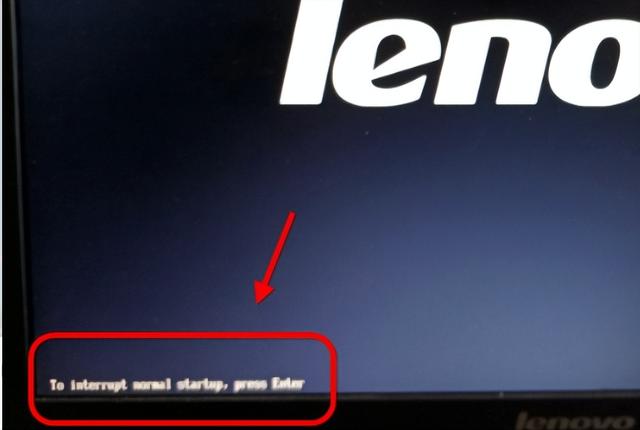
2. Selbstverständlich können Sie hier auch direkt die Startup-Artikelauswahl aufrufen.
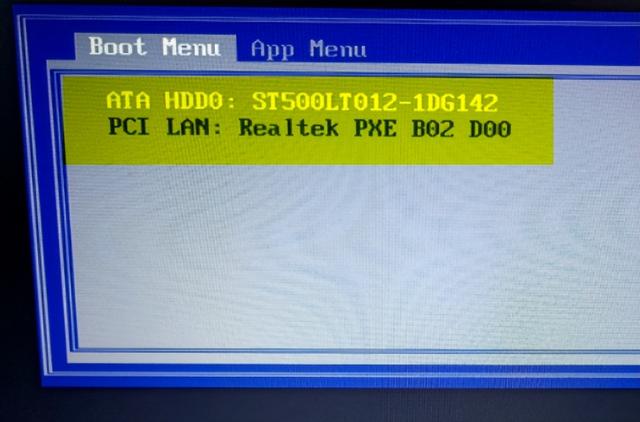
3. Nach Eingabe der BIOS-Einstellungen am Computer, wie im Bild unten gezeigt.
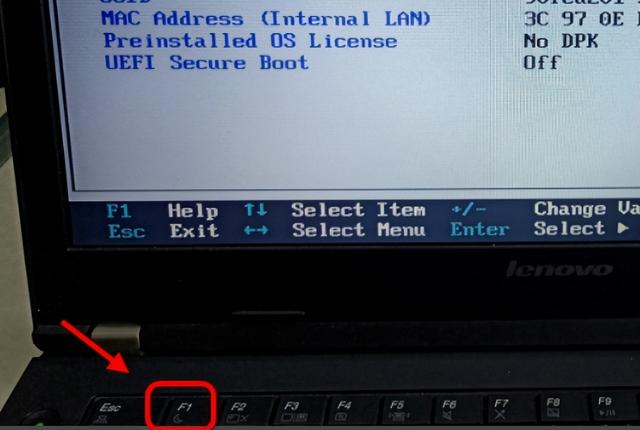
4. Dann verwenden wir die Pfeiltasten der Tastatur, um die Optionen zu verschieben. Hier finden wir die erweiterte Option Start und dann die BOOT-Option.
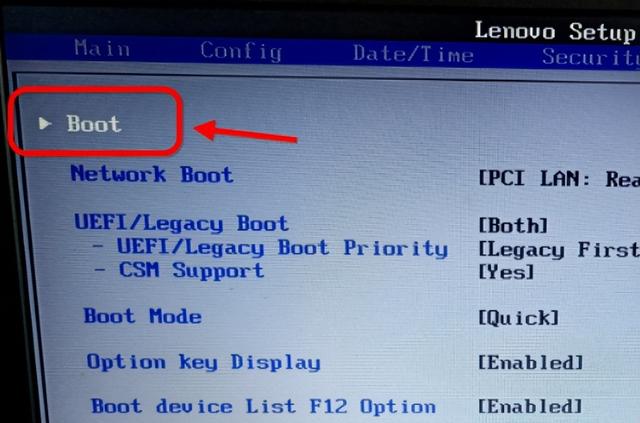
5. Verschieben Sie beim Festlegen des Boot-Projekts die Optionen entsprechend den Pfeilen. Stellen Sie hier die Boot-Element-Reihenfolge des USB-Datenträgers ein.
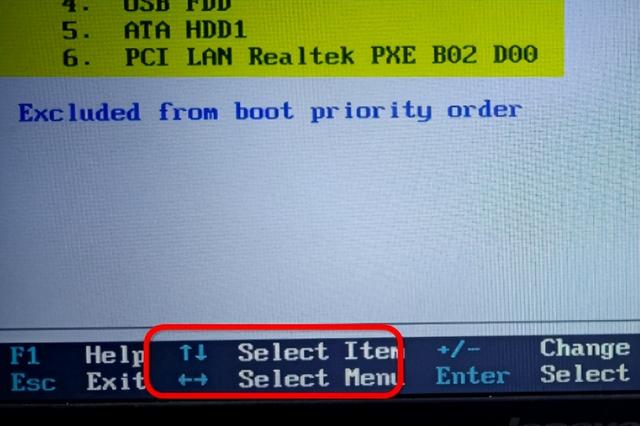
6. Nachdem Sie das erste Startelement des USB-Laufwerks in den BIOS-Einstellungen festgelegt haben, drücken Sie F10 zum Speichern und Beenden.
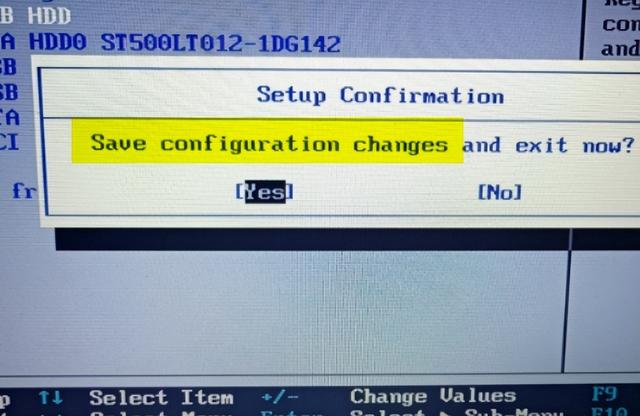
Das obige ist der detaillierte Inhalt vonLenovo Xiaoxin Win10 USB-Festplatte starten. Für weitere Informationen folgen Sie bitte anderen verwandten Artikeln auf der PHP chinesischen Website!
In Verbindung stehende Artikel
Mehr sehen- Win10-Installationsschlüssel
- Detaillierte Einführung in die Schritte zum Booten der BIOS-Einstellungen von der USB-Festplatte des ASUS-Notebooks
- Heiß im Angebot! Lenovo Xiaoxin 100S Smart-Projektor: Der Helligkeitskönig innerhalb von tausend Yuan!
- Lenovo Xiaoxin Pro 16 2024 Notebook unterstützt iQiyi AI Frame Filling: Die Anzahl der Bilderrahmen wird verdoppelt
- Lenovo Xiaoxin Pro 16 2024 unterstützt iQiyi AI Frame Filling und verdoppelt so die Videobildrate

